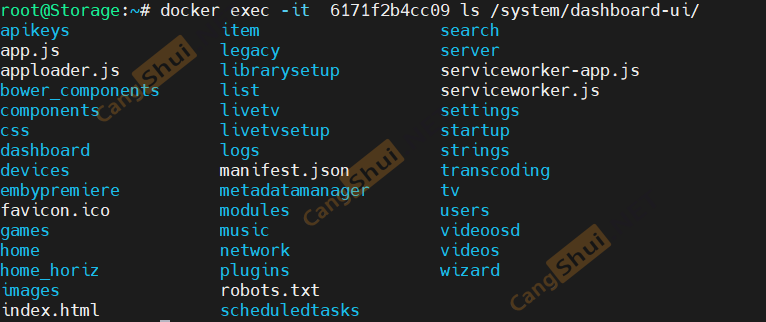简介
通过本文,可以美化emby和添加功能,使其看起来赏心悦目。教程同时适用于docker,pc,linux直装等emby场景,请找到对应的文件夹修改即可。
添加多种播放按钮
项目是这个 https://github.com/bpking1/embyExternalUrl,感谢bpking1大佬的付出。 成功后将有如下的排版显示:
先下载上面项目,解压后将其中embyWebAddExternalUrl目录复制到emby安装目录的dashboard-ui中。 再修改dashboard-ui/index.html文件,在</head>前添加:
<link rel="stylesheet" id="theme-css" href="embyWebAddExternalUrl/icons/ExternalPlayer.css" type="text/css" media="all" />
<script src="embyWebAddExternalUrl/embyLaunchPotplayer.js"></script>如下:

此时保存后刷新页面就可以看到相关的图标了。
进阶
原作者的embyLaunchPotplayer.js 中引用了js cdn的地址,有时候在某些环境下刷不出来,这里可以将其改为本地地址,具体来说就是编辑embyLaunchPotplayer.js文件将
https://fastly.jsdelivr.net/gh/bpking1/embyExternalUrl@0.0.5/去掉即可。也即是这部分:
document.querySelector("div[is='emby-scroller']:not(.hide) .icon-PotPlayer").style.cssText += 'background: url(https://fastly.jsdelivr.net/gh/bpking1/embyExternalUrl@0.0.5/embyWebAddExternalUrl/icons/icon-PotPlayer.webp)no-repeat;background-size: 100% 100%;font-size: 1.4em';
document.querySelector("div[is='emby-scroller']:not(.hide) .icon-IINA").style.cssText += 'background: url(https://fastly.jsdelivr.net/gh/bpking1/embyExternalUrl@0.0.5/embyWebAddExternalUrl/icons/icon-IINA.webp)no-repeat;background-size: 100% 100%;font-size: 1.4em';
document.querySelector("div[is='emby-scroller']:not(.hide) .icon-MXPlayer").style.cssText += 'background: url(https://fastly.jsdelivr.net/gh/bpking1/embyExternalUrl@0.0.5/embyWebAddExternalUrl/icons/icon-MXPlayer.webp)no-repeat;background-size: 100% 100%;font-size: 1.4em';
document.querySelector("div[is='emby-scroller']:not(.hide) .icon-infuse").style.cssText += 'background: url(https://fastly.jsdelivr.net/gh/bpking1/embyExternalUrl@0.0.5/embyWebAddExternalUrl/icons/icon-infuse.webp)no-repeat;background-size: 100% 100%;font-size: 1.4em';
document.querySelector("div[is='emby-scroller']:not(.hide) .icon-VLC").style.cssText += 'background: url(https://fastly.jsdelivr.net/gh/bpking1/embyExternalUrl@0.0.5/embyWebAddExternalUrl/icons/icon-VLC.webp)no-repeat;background-size: 100% 100%;font-size: 1.3em';
document.querySelector("div[is='emby-scroller']:not(.hide) .icon-NPlayer").style.cssText += 'background: url(https://fastly.jsdelivr.net/gh/bpking1/embyExternalUrl@0.0.5/embyWebAddExternalUrl/icons/icon-NPlayer.webp)no-repeat;background-size: 100% 100%;font-size: 1.3em';
document.querySelector("div[is='emby-scroller']:not(.hide) .icon-StellarPlayer").style.cssText += 'background: url(https://fastly.jsdelivr.net/gh/bpking1/embyExternalUrl@0.0.5/embyWebAddExternalUrl/icons/icon-StellarPlayer.webp)no-repeat;background-size: 100% 100%;font-size: 1.4em';
document.querySelector("div[is='emby-scroller']:not(.hide) .icon-MPV").style.cssText += 'background: url(https://fastly.jsdelivr.net/gh/bpking1/embyExternalUrl@0.0.5/embyWebAddExternalUrl/icons/icon-MPV.webp)no-repeat;background-size: 100% 100%;font-size: 1.4em';
document.querySelector("div[is='emby-scroller']:not(.hide) .icon-Copy").style.cssText += 'background: url(https://fastly.jsdelivr.net/gh/bpking1/embyExternalUrl@0.0.5/embyWebAddExternalUrl/icons/icon-Copy.webp)no-repeat;background-size: 100% 100%;font-size: 1.4em';改为:
document.querySelector("div[is='emby-scroller']:not(.hide) .icon-PotPlayer").style.cssText += 'background: url(embyWebAddExternalUrl/icons/icon-PotPlayer.webp)no-repeat;background-size: 100% 100%;font-size: 1.4em';
document.querySelector("div[is='emby-scroller']:not(.hide) .icon-IINA").style.cssText += 'background: url(embyWebAddExternalUrl/icons/icon-IINA.webp)no-repeat;background-size: 100% 100%;font-size: 1.4em';
document.querySelector("div[is='emby-scroller']:not(.hide) .icon-MXPlayer").style.cssText += 'background: url(embyWebAddExternalUrl/icons/icon-MXPlayer.webp)no-repeat;background-size: 100% 100%;font-size: 1.4em';
document.querySelector("div[is='emby-scroller']:not(.hide) .icon-infuse").style.cssText += 'background: url(embyWebAddExternalUrl/icons/icon-infuse.webp)no-repeat;background-size: 100% 100%;font-size: 1.4em';
document.querySelector("div[is='emby-scroller']:not(.hide) .icon-VLC").style.cssText += 'background: url(embyWebAddExternalUrl/icons/icon-VLC.webp)no-repeat;background-size: 100% 100%;font-size: 1.3em';
document.querySelector("div[is='emby-scroller']:not(.hide) .icon-NPlayer").style.cssText += 'background: url(embyWebAddExternalUrl/icons/icon-NPlayer.webp)no-repeat;background-size: 100% 100%;font-size: 1.3em';
document.querySelector("div[is='emby-scroller']:not(.hide) .icon-StellarPlayer").style.cssText += 'background: url(embyWebAddExternalUrl/icons/icon-StellarPlayer.webp)no-repeat;background-size: 100% 100%;font-size: 1.4em';
document.querySelector("div[is='emby-scroller']:not(.hide) .icon-MPV").style.cssText += 'background: url(embyWebAddExternalUrl/icons/icon-MPV.webp)no-repeat;background-size: 100% 100%;font-size: 1.4em';
document.querySelector("div[is='emby-scroller']:not(.hide) .icon-Copy").style.cssText += 'background: url(embyWebAddExternalUrl/icons/icon-Copy.webp)no-repeat;background-size: 100% 100%;font-size: 1.4em';再次刷新后就用的本地地址了,在所有的环境都可以把图标刷出来。
添加首页大屏
项目是这个: https://github.com/Nolovenodie/emby-crx 感谢 Nolovenodie 大佬的付出。 成功后显示如下:
先下载上面项目,在每个文件夹中都找一遍,我们总共需要如下几个文件:
common-utils.js
jquery-3.6.0.min.js
main.js
md5.min.js
style.css去emby的安装目录中找到dashboard-ui文件夹,在其中创建一个emby-crx文件夹: 把上面的文件全部复制进去
然后修改dashboard-ui/index.html文件,在</head>前添加下面的代码:
<link rel="stylesheet" id="theme-css" href="emby-crx/style.css" type="text/css" media="all" />
<script src="emby-crx/common-utils.js"></script>
<script src="emby-crx/jquery-3.6.0.min.js"></script>
<script src="emby-crx/md5.min.js"></script>
<script src="emby-crx/main.js"></script>下面这个样子就是正确的。

保存后刷新网页即可。
添加弹幕
项目是这个:https://github.com/RyoLee/dd-danmaku 感谢 RyoLee 大佬的付出。
我这里测试没有成功,等待尝试再补充上去。
最后
我更推荐直接用docker版本的,特别是这个大佬的把这些都集成了:https://hub.docker.com/r/amilys/embyserver
上面教程提供给其他平台使用的用户修改思路。